最近发现PS提供了自己的SDK,翻阅发现可以写一些插件使PS能够打开自己的图像格式,于是就参照里面的sample写了一个小的插件,能够使PS打开常用的遥感图像,比如erdas的img格式,pci的pix格式和envi的hdr以及spot的dim格式等。不多说了,截图如下:
打开PCI的pix格式的图像
打开erdas的img格式的图像
理论上支持GDAL所支持的所有的图像格式,GDAL支持的图像格式请参考http://www.gdal.org/formats_list.html。
目前实现的打开,保存成Erdas和PCI的文件格式。图像大小理论上可以支持无限大小,但是受电脑的配置限制,一般规则是,打开图像的大小和磁盘的空闲空间有五倍的关系,比如打开一个5G的图像,需要有20G的空闲空间(硬盘剩余20G)。
今天终于将选择波段打开界面加进来了,请看图
使用RGB彩色打开图像,432波段组合,打开图像见下图
使用灰度打开图像,第四波段

使用RGB打开的图像,432波段组合,注意此图是一个16U的数据
使用灰度方式打开的图像,第四波段图像,注意此图是一个16U的数据。
更新于2011年11月23日,需要该插件的请自行到我的资源中心下载










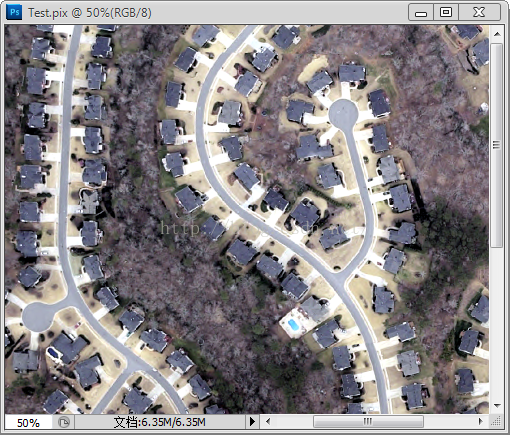
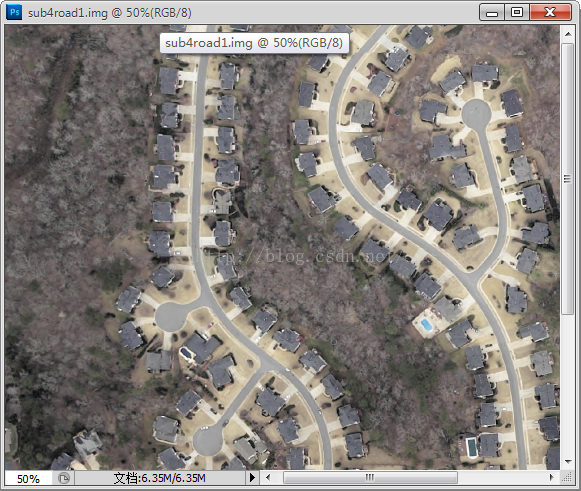
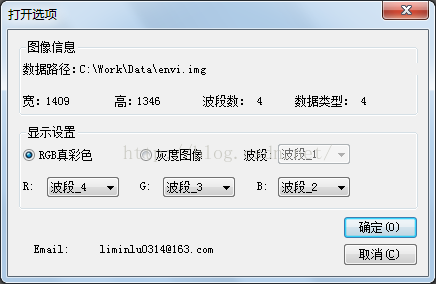
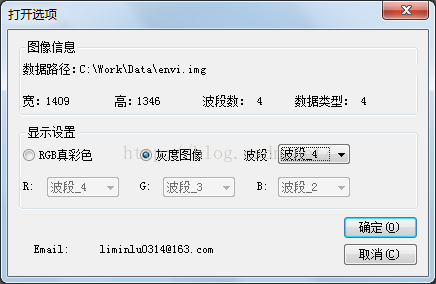
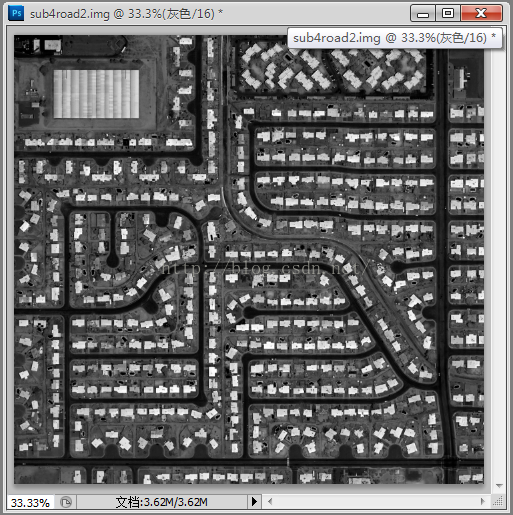













 1113
1113











 被折叠的 条评论
为什么被折叠?
被折叠的 条评论
为什么被折叠?








